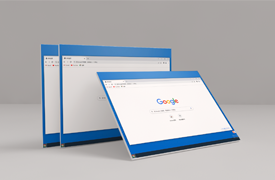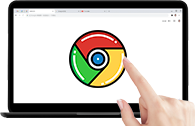答案:
谷歌浏览器侧边栏在哪设置?谷歌浏览器为用户提供很多人性化的功能设置,方便用户对浏览器的界面、样式等进行调整。谷歌浏览器有一个侧边栏模块,为用户提供便捷管理书签、开启书签等的功能。有用户反馈在自己的电脑上找不到侧边栏在哪里,这是因为没有开启这个功能而导致的。今天小编带来谷歌浏览器打开侧边栏功能方法介绍,一起来学习学习吧。

谷歌浏览器打开侧边栏功能方法介绍
1、将鼠标放在电脑桌面上的谷歌浏览器图标位置,将该浏览器双击进入,当我们进入到谷歌浏览器页面之后,在页面右上角的位置将竖着【…】进行点击(如图所示)。
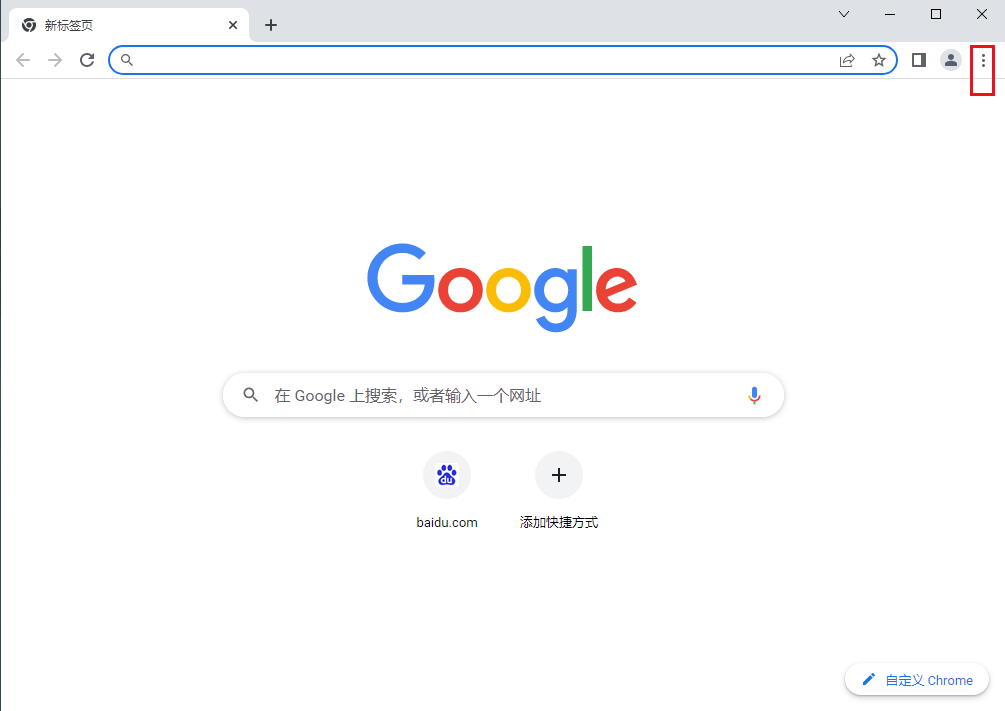
2、这时就会弹出一个下拉选项框,我们只需要在下拉选项框中将【设置】选项进行点击一下进入到设置页面中(如图所示)。
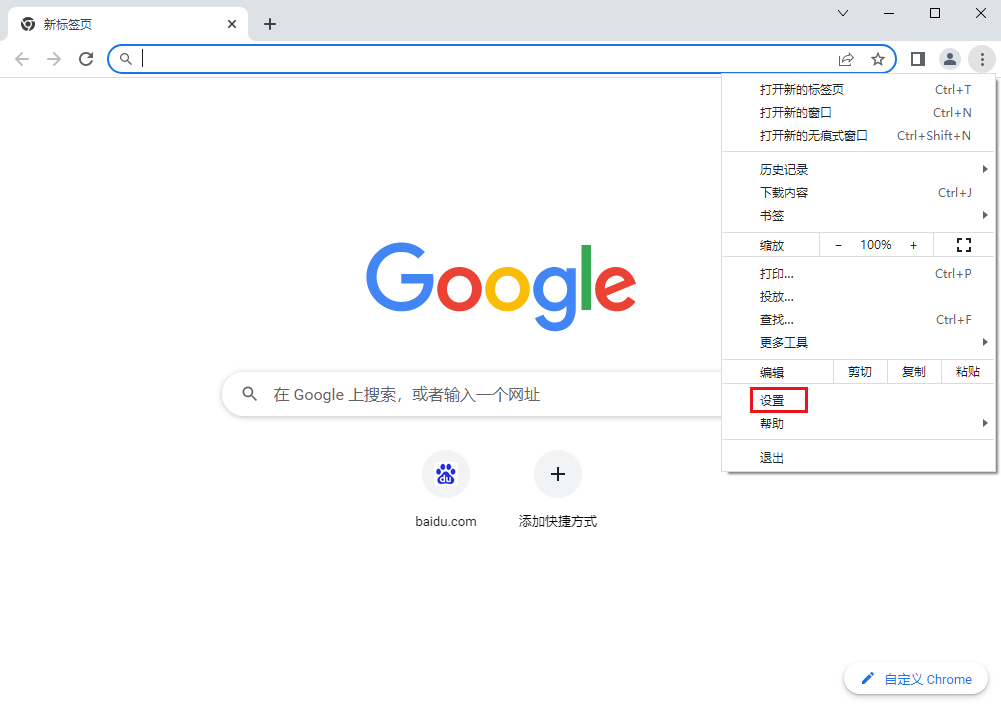
3、随后我们进入到设置页面之后,在页面上方的搜索框中输入【侧边栏】三个字,之后按下回车键,就会搜索出侧边栏的相关选项,这里你可以设置侧边栏的位置,可以将侧边栏设置在左侧或者右侧(如图所示)。
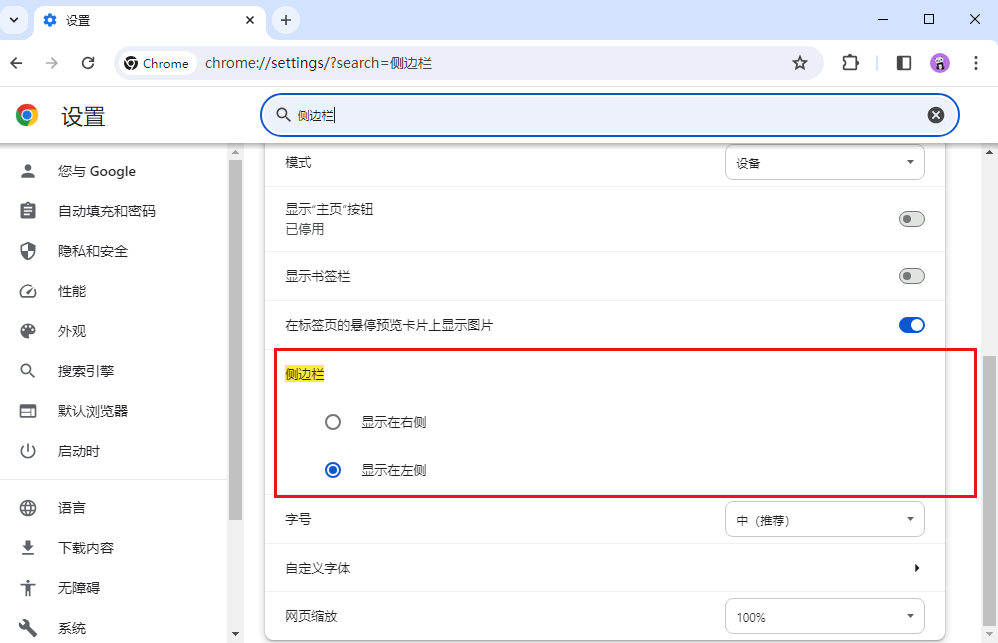
4、设置完成之后我们需要在页面顶部右侧的工具栏中将显示侧边栏这个图标进行点击一下(如图所示)。
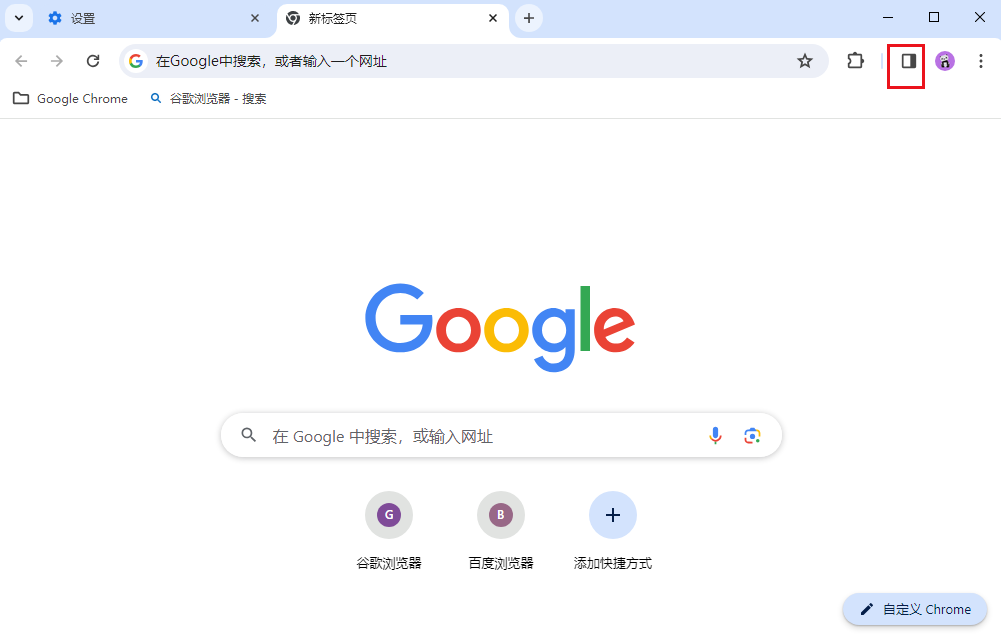
5、随后就会在页面的右侧下显示出侧边栏这个窗口,你可以点击【添加当前标签页】按钮,将我们目前显示的这个标签页设置在侧边栏的位置(如图所示)。
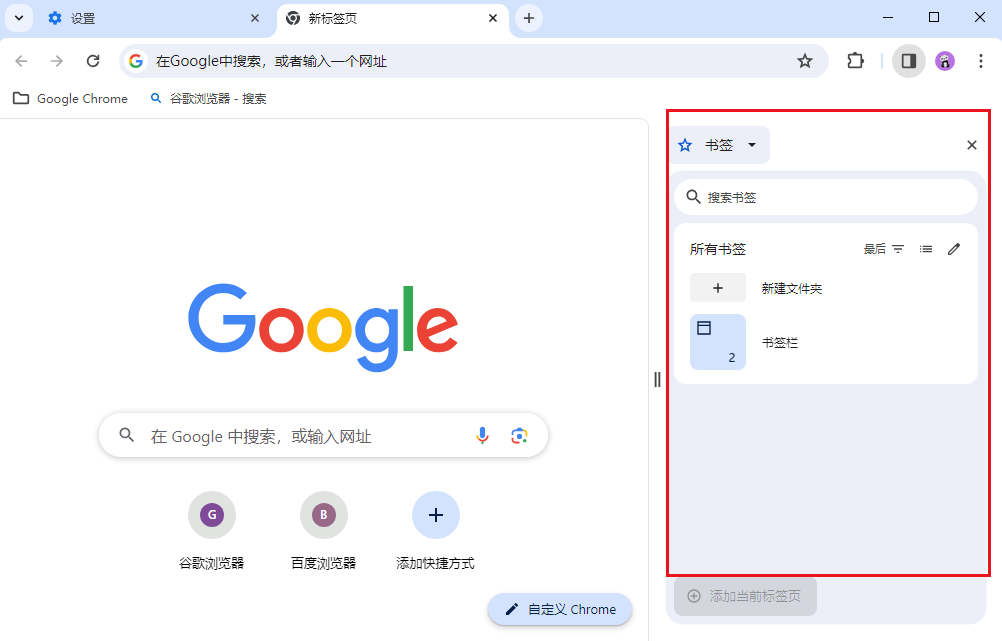
上述就是chrome官网站分享的【谷歌浏览器侧边栏在哪设置-谷歌浏览器打开侧边栏功能方法介绍】全部内容,希望能够帮助到需要的用户。
其他问题